Diperlukan Update Driver Motherboard MSI/Gigabyte/ASUS
Motherboard adalah papan sirkuit di komputer dan banyak komponen listrik penting yang terhubung dengannya. Untuk mengontrol fungsi sistem utama dan menjaga kinerja sistem, diperlukan driver motherboard. Mereka bertindak sebagai antarmuka antara motherboard dan sistem operasi.
Untuk mendapatkan performa maksimal, Anda perlu memperbarui driver motherboard. Selain itu, terkadang driver motherboard yang ketinggalan jaman atau tidak kompatibel dapat berdampak buruk pada PC, menyebabkan crash, error, atau masalah kinerja. Menjaga driver tetap up-to-date bisa menjadi pilihan yang baik.
Driver motherboard itu penting
Untuk motherboardnya sendiri tidak memerlukan driver khusus agar dapat berfungsi namun komponen yang terpasang pun memerlukannya. Berbicara tentang driver motherboard, Anda harus mengetahui jenis-jenis umumnya. Sekarang, mari kita lihat driver motherboard yang penting:
Pengemudi Chipset: biarkan motherboard berinteraksi dengan berbagai komponen, termasuk CPU, RAM, port USB, dan lainnya. Ini bertindak sebagai jembatan antara komponen motherboard dan OS.
Pengandar USB: Pastikan port USB di komputer Anda berfungsi dengan baik.
Pengemudi Audio/Suara: membantu OS berkomunikasi dengan perangkat audio Anda.
Driver VGA/APU: bertindak sebagai jembatan antara motherboard dan perangkat tampilan.
Pengemudi Penyimpanan: membantu perangkat penyimpanan berkomunikasi dengan motherboard.
Driver jaringan: memfasilitasi komunikasi antara PC Anda dan jaringan
Selain driver motherboard tersebut, beberapa bagian lain yang terpasang pada motherboard memerlukan driver.
Jadi harus install puluhan driver? Biasanya, beberapa driver motherboard penting ditawarkan dan Anda bisa mendapatkannya dari produsen motherboard. Selain itu, Windows selalu melakukan pra-instal driver standar. Atau, Anda tidak akan dapat mem-boot mesin.
Selanjutnya mari kita lihat cara mengupdate driver motherboard di Windows 11/10.
Pos terkait: Bagaimana Cara Memperbarui Driver Chipset di Windows 10? [Complete Guide]
Perbarui Driver Motherboard Secara Manual
Cara terbaik untuk memperbarui driver motherboard adalah dengan mengunduh paket instalasi dari situs resmi produsen motherboard. Ikuti langkah-langkah ini di sini.
Langkah 1: Temukan merek dan model motherboard Anda
Untuk mengunduh paket driver untuk motherboard Anda, Anda perlu mengetahui motherboard mana yang digunakan PC Anda. Di Windows 11/10, ketik sistem Informasi ke dalam kotak pencarian dan klik hasilnya untuk membuka jendela Informasi Sistem. Kemudian, gulir ke bawah untuk menemukan informasi tentang Produsen Alas Tiang Dan Produk alas tiang.
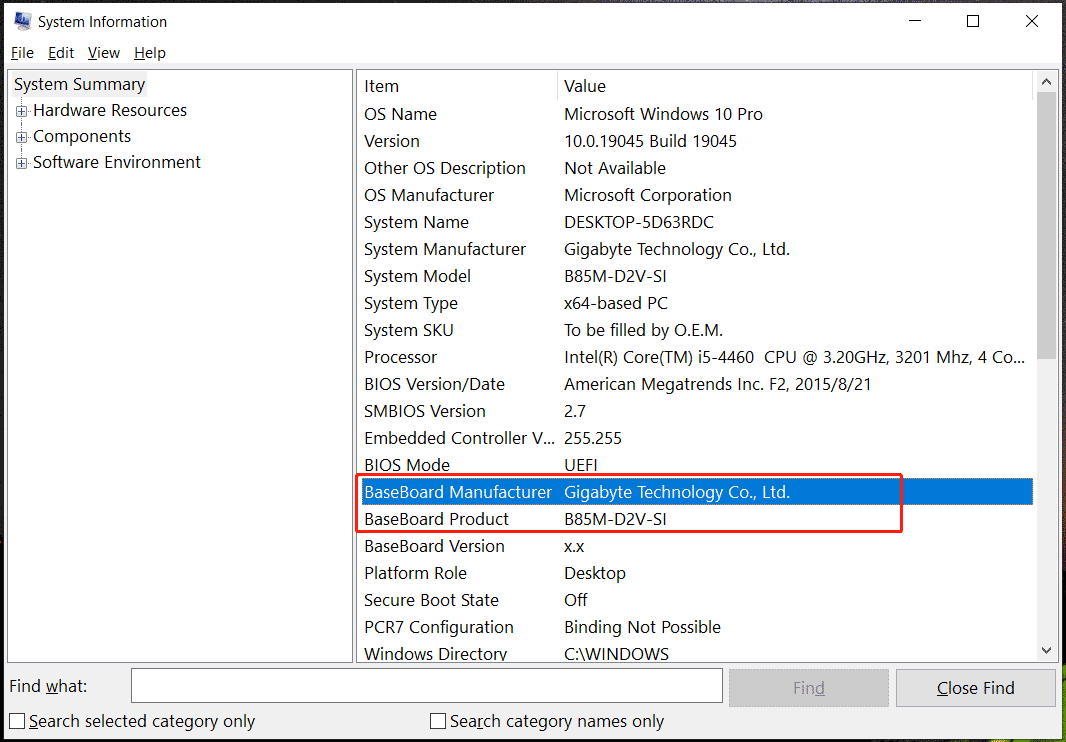
Langkah 2: Temukan dan unduh driver motherboard
Langkah 1: Kunjungi situs web motherboard Anda, misalnya MSI, ASUS, atau Gigabyte.
Langkah 2: Masukkan model motherboard Anda ke dalam kotak pencarian dan tekan Memasuki. Kemudian, pilih motherboard Anda.
Langkah 3: Klik Mendukung dan klik tombol yang terkait dengan driver.
Untuk ASUS, klik Driver & Utilitas > Driver & Perangkat.
Untuk MSI, klik Driver & Unduhan> Driver.
Untuk Gigabyte, pergi Unduh > Driver.

Langkah 4: Selanjutnya, Anda dapat melihat semua driver motherboard penting yang ditawarkan oleh pabrikan, termasuk driver Audio, Chipset, LAN, SATA RAID, VGA, dan banyak lagi. Unduh semuanya.
Sep 5: Dekompresi file driver yang diunduh dan klik dua kali pada file .exe untuk mulai menginstal driver motherboard ini di komputer Anda.

Unduh MSI MotherboardBluetoothCamera Driver Windows 11
Apakah PC MSI Anda kompatibel dengan Windows 11? Apakah Anda mengalami masalah perangkat keras saat menjalankan Win11 di MSI? Unduh driver MSI untuk memperbaiki kesalahan!
Baca selengkapnya
Perbarui Driver Motherboard ASUS / Gigabyte / MSI melalui Pembaruan Windows
Selain pembaruan sistem, Pembaruan Windows juga membantu menginstal pembaruan driver yang tersedia untuk komponen yang terhubung ke motherboard. Perhatikan bahwa driver di sini mungkin tidak mutakhir seperti dari pabrikan. Jadi, kami menyarankan untuk mendapatkan versi terbaru dari situs resminya.
Bagaimana cara memperbarui driver motherboard melalui Pembaruan Windows? Lihat langkah-langkah ini:
Langkah 1: Klik Menangkan + saya untuk membuka Pengaturan.
Langkah 2: Di Windows 10, klik Pembaruan & Keamanan > Lihat pembaruan opsional. Di Windows 11, buka Pembaruan Windows > Opsi lanjutan > Pembaruan opsional.
Langkah 3: Perluas Pembaruan pengemudipilih mereka, lalu klik Unduh dan pasang.
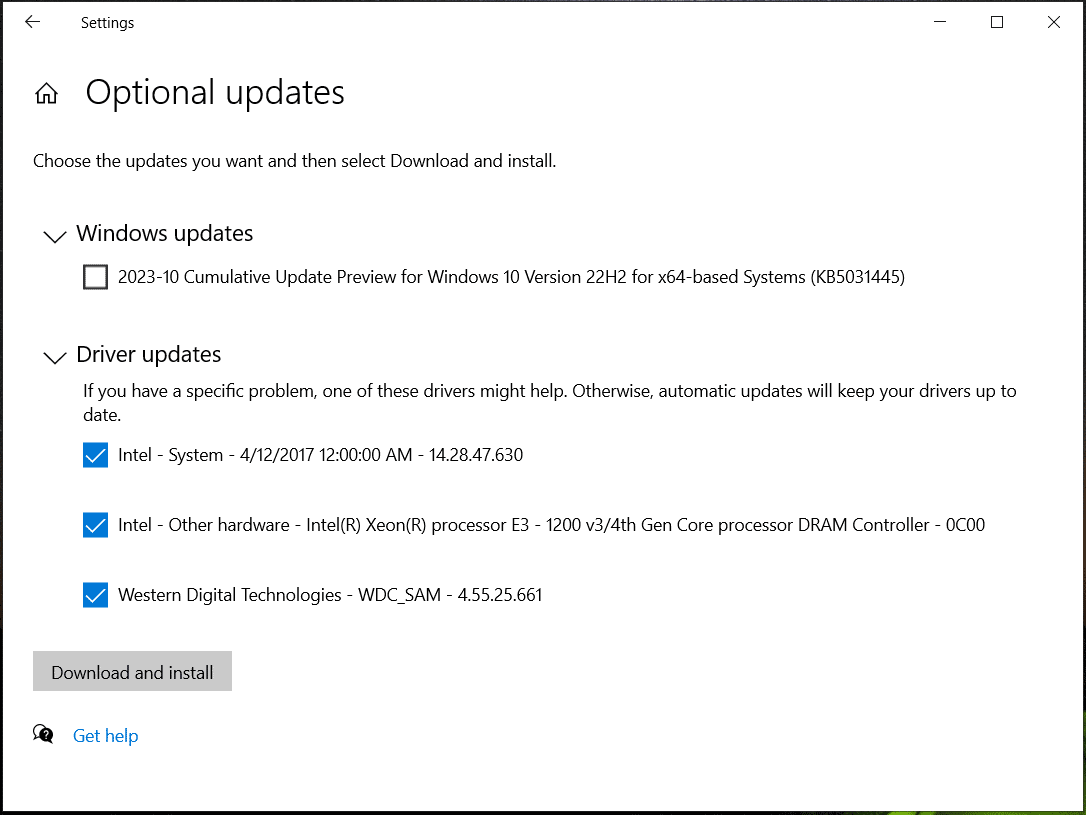
Pos terkait: Unduh dan Instal Driver GIGABYTE untuk Windows 11/10
Kiat:
Coba MiniTool ShadowMakerKlik untuk mengunduh100%Bersih & Aman
Jika Anda mencari “cara memperbarui driver motherboard ASUS”, “cara memperbarui driver motherboard MSI” atau serupa, Anda dapat mencari bantuan dari alat pembaruan driver untuk pembaruan driver motherboard. Di pasaran, berbagai software dapat banyak membantu Anda, misalnya Driver Easy, Driver Booster, atau DriverMax.
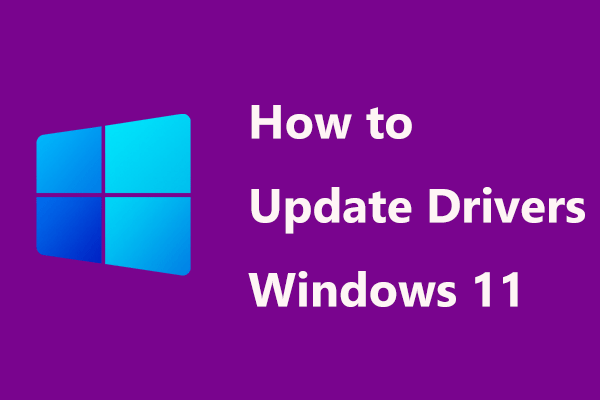
Bagaimana Cara Memperbarui Driver di Windows 11? Coba 4 Cara Disini!
Bagaimana cara memperbarui driver di Windows 11 untuk memperbaiki beberapa kesalahan atau meningkatkan kinerja PC? Artikel ini memberi Anda beberapa metode efisien untuk memperbarui driver.
Baca selengkapnya
